
Trong gần một thập kỷ, định dạng PDF đã trở thành định dạng được sử dụng rộng rãi nhất khi tạo tài liệu cho chia sẻ qua internet. Định dạng này do Adobe tạo ra, cho phép chúng ta mã hóa tài liệu, bảo vệ chúng bằng mật khẩu ... nó là công cụ giao tiếp chính của các cơ quan hành chính nhà nước cũng như của nhiều công ty.
Khi mở các loại tài liệu này từ PC Windows, Microsoft cho phép chúng tôi làm như vậy mà không cần phải cài đặt bất kỳ ứng dụng nào, kể từ Microsoft Edge, trình duyệt Windows 10 cho phép chúng tôi không chỉ mở chúng mà còn để gạch dưới văn bản, đọc to chúng và thậm chí lật các trang.
Nhờ khả năng tương thích của Windows 10 với định dạng PDF, không cần cài đặt các ứng dụng của bên thứ ba để làm việc với loại tệp này. Ngoài ra, về bản chất, chúng ta cũng có thể lưu tệp ở định dạng này, vì vậy không cần thiết phải cài đặt các ứng dụng của bên thứ ba để tạo tệp ở định dạng này.
đến xoay PDF trong Windows 10 Chúng tôi phải thực hiện các bước mà tôi trình bày chi tiết bên dưới:
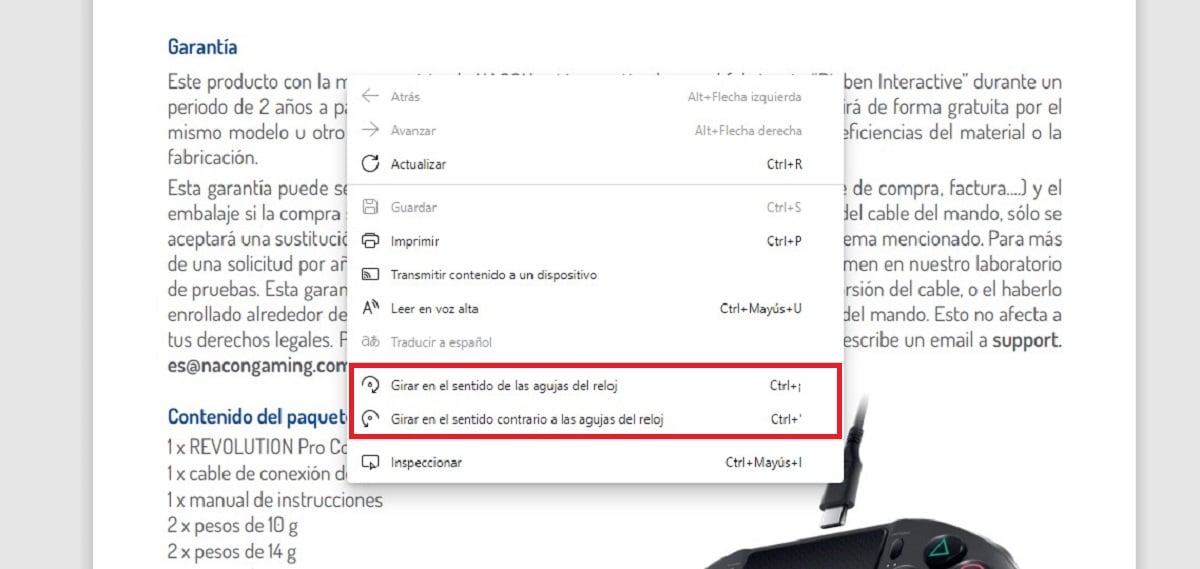
- Trước hết, nếu chúng ta có một ứng dụng mở tài liệu định dạng PDF thì hãy quên nó đi và mở tệp bằng cách đưa chuột lên tệp đó, nhấn nút bên phải và chọn Mở bằng Microsoft Edge.
- Tiếp theo, chúng tôi di chuyển đến trang mà chúng tôi muốn thay đổi hướng và nhấn nút chuột phải.
- Cuối cùng, chúng ta phải chọn cách chúng tôi muốn lật trang trong đó chúng tôi tìm thấy chính mình thông qua các tùy chọn:
- Xoay theo chiều kim đồng hồ.
- Xoay ngược chiều kim đồng hồ.
Khi chúng tôi đã thực hiện thay đổi về hướng, chúng tôi chuyển đến menu tùy chọn phía trên và nhấp vào tùy chọn Lưu, được đại diện bởi một đĩa mềm (đôi khi họ sẽ phải thay đổi cách thể hiện của biểu tượng này cho một thứ khác với những năm 90)